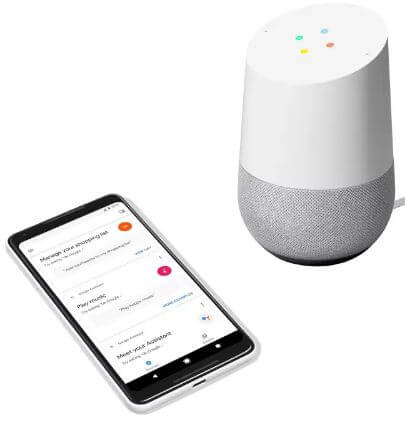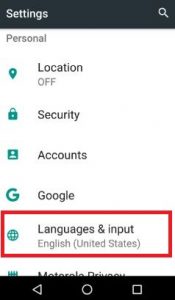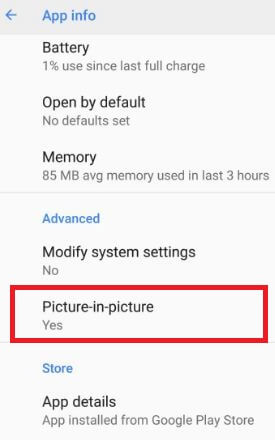Come utilizzare la modalità ospite Android 10, 9 (Pie), 8.1 (Oreo), 7.1.2 (Nougat)
Ecco come configurare e utilizzare la modalità ospite Androidtelefono o tablet. Questa modalità Ospite Android ti aiuterà quando consegni il tuo dispositivo ad altri amici o familiari da utilizzare. Basta passare il dispositivo alla modalità ospite. quando abilitare la modalità ospite nell'ultimo telefono o tablet Android, tutti i dati del tuo dispositivo non sono accessibili per quell'utente ospite. Inoltre, aggiungi un nuovo utente ai tuoi ultimi dispositivi Android 10.
In Moto G4 Plus (Android 7.0 Nougat) il dispositivo ha ottime funzionalità tra cui modalità schermo diviso, Modalità ospite, Modalità Doze, modalità di risparmio della batteria, modalità privata e altro ancora.Potrai aggiungere o rimuovere la modalità ospite in qualsiasi momento sul dispositivo Android. Segui la guida passo passo indicata di seguito per vedere come abilitare e utilizzare i dispositivi Android in modalità ospite (compatibile con Android 10, 9 Pie, 8.1 Oreo).
- Come abilitare il blocco dello schermo su Android nougat 7.0
- Come aggiungere la tua immagine del profilo sulla schermata di blocco Android 10
- Come aggiungere informazioni di emergenza sulla schermata di blocco di Android Oreo
Come impostare la modalità ospite Android 10, 9 Pie fino a Nougat 7.1.2
Prima di tutto, segui il passaggio indicato di seguito per abilitare la modalità ospite nell'ultimo dispositivo Android.
Aggiungi la modalità ospite di Android 10
Passo 1: Scorri due volte verso il basso il pannello delle notifiche dalla parte superiore dello schermo.
Passo 2: Tocca il file Profilo icona.
Passaggio 3: Tocca Aggiungi ospite o Aggiungi utente.
Ora stai passando alla modalità ospite sul tuo ultimo Androiddispositivo. Non puoi vedere contatti, app e altri dati. Prima di tutto accedi con il tuo account Gmail e scarica l'app che desideri utilizzare. Puoi utilizzare le impostazioni indicate di seguito per attivare le telefonate per la modalità ospite sul tuo Android 10.
Impostazioni> Sistema> Avanzate> Più utenti> Icona Impostazioni davanti a Ospite> Attiva "Attiva telefonate"
Rimuovi la modalità ospite su Android 10
Passo 1: Scorri due volte verso il basso il pannello delle notifiche dalla parte superiore dello schermo.
Passo 2: Tocca il file Profilo icona.
Passaggio 3: Tocca Rimuovi ospite o L'icona del tuo profilo.
Viene visualizzato questo messaggio pop-up: Rimuovere Ospite?
Passaggio 4: Tocca Rimuovere.
Ora passa al tuo profilo.
Configura la modalità ospite di Android 9
Passo 1: Scorri due volte verso il basso il pannello delle notifiche nel tuo dispositivo Android.
Passo 2: Tocca il file Icona ospite.
Passaggio 3: Tocca Aggiungi ospite.
Disabilita la modalità ospite su Android 9 Pie
Passo 1: Scorri due volte verso il basso il pannello delle notifiche nel tuo dispositivo Android.
Passo 2: Tocca il file Icona ospite.
Passaggio 3: Tocca Rimuovi ospite.
Modalità ospite di Android 8.0
Passo 1: Scorri due volte verso il basso il pannello delle notifiche dalla parte superiore dello schermo.
Passo 2: Tocca il file Icona del profilo utente.
Passaggio 3: Tocca Aggiungi ospite.
Ora il tuo dispositivo passa alla modalità ospite.
Per Android Nougat 7.1.2
Passo 1: Scorri verso il basso nella parte superiore dello schermo per aprire il file pannello di notifica.

Passo 2: Clicca il "Utente"Icona sul lato superiore.

Passaggio 3: Tocca "Aggiungi ospite".
Ora il tuo telefono Android è passare alla modalità ospite. Tutti i download di app, contatti, messaggi, memoria interna e altri dati del telefono non sono accessibili all'utente Ospite. È semplice utilizzare lo smartphone Android in modalità Ospite.
In modalità ospite puoi anche aggiungi un blocco schermo utilizzando l'impronta digitale, il rilevamento del corpo, uno sfondo personalizzato e impostare una nuova e-mail sul telefono.
Rimuovi o disabilita Android 7.0 Modalità ospite
Passo 1: Scorri verso il basso nella parte superiore dello schermo della barra delle notifiche.
Passo 2: Clicca il "ospite" icona.
Passaggio 3: Tocca "Rimuovi ospite"Per eliminare l'account Ospite.
Puoi vedere un messaggio: Rimuovere Ospite?

Passaggio 4: Tocca "Rimuovere".
Tutte le app e i dati in questo utente Ospite sarannocancellato. Ora il tuo dispositivo Android è disattivato dalla modalità ospite. Utilizzando le impostazioni del telefono, puoi anche aggiungere un utente nel tuo dispositivo nougat 7.1.2 utilizzando le impostazioni seguenti.

Impostazioni> Dispositivo> Utenti> Aggiungi utente> Tocca "OK"> Configurare utente ora? > Configura ora
Inoltre, aggiungi gli utenti quando il dispositivo è bloccato e abilita le chiamate telefoniche e i messaggi di testo verranno condivisi con questo utente nel tuo dispositivo.
Rimuovi l'utente dalla modalità ospite di Android 7.0 (Moto G4 plus)

Impostazioni> Dispositivo> Utenti> Impostazioni icona a forma di ingranaggio di Nuovo utente> Rimuovi utente> Elimina
Tutto ruota intorno alla modalità Ospite nel telefono o tablet Android.
Relazionato:
- Come visualizzare il nome e il numero sulla schermata di blocco di Pixel 3
- Come aggiungere un nuovo account utente su Android Oreo 8.1
- Funzione Assistente Google La mia giornata
Spero che quanto sopra fornito una guida completa da usareIl dispositivo Android Nougat 7.0, Marshmallow 6.0 e Lollipop 5.1.2 in modalità ospite è utile. Se trovi utili i passaggi precedenti, non dimenticare di condividerlo con i tuoi amici sul social network.